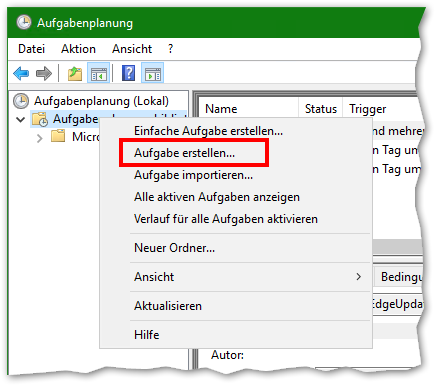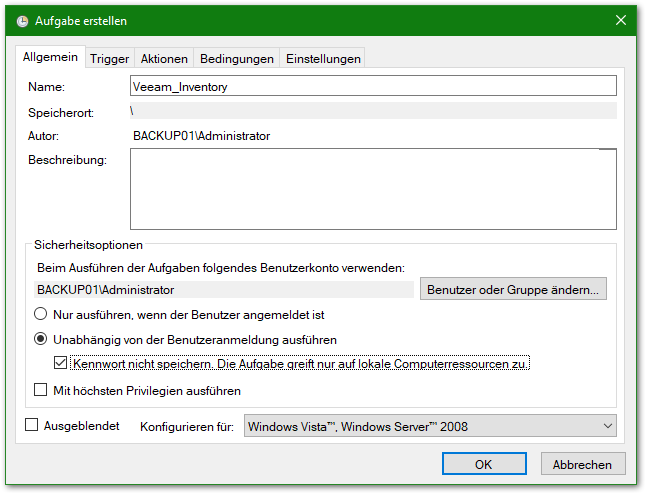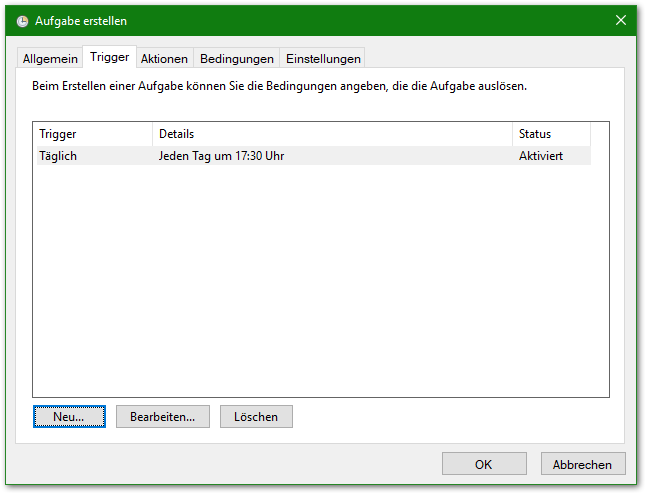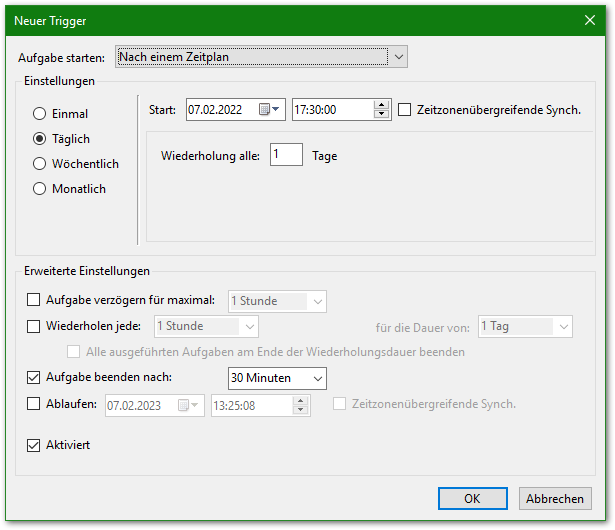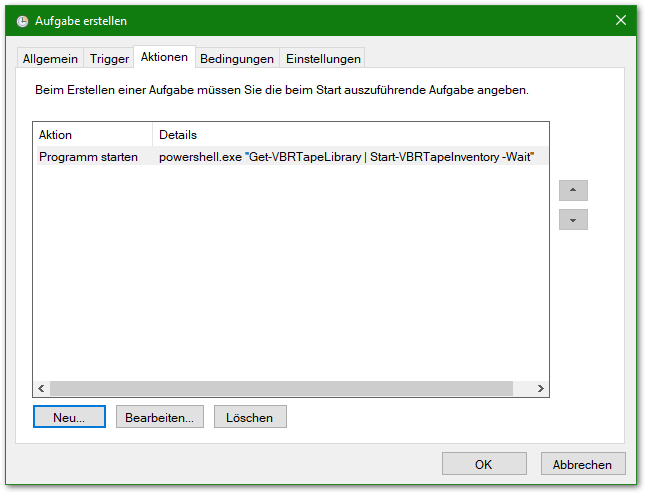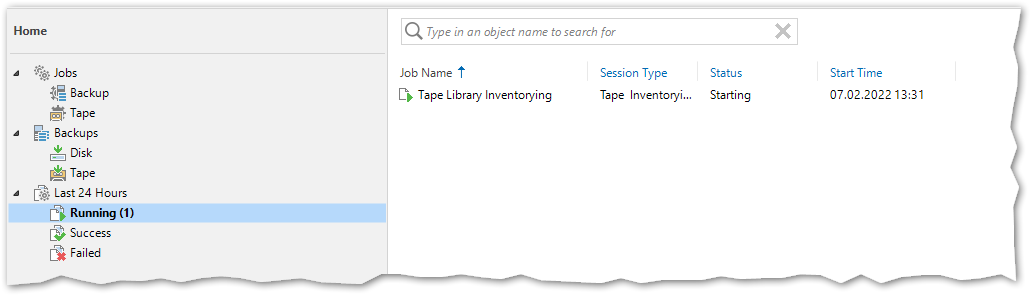Veeam einzelnes Bandlaufwerk automatisch importieren und abbrechen: Unterschied zwischen den Versionen
Aus znilwiki
BLinz (Diskussion | Beiträge) |
BLinz (Diskussion | Beiträge) KKeine Bearbeitungszusammenfassung |
||
| Zeile 7: | Zeile 7: | ||
* Es gibt einen Backup-2-Tape Job der startet wenn der Backup-2-Disk Job beendet ist. | * Es gibt einen Backup-2-Tape Job der startet wenn der Backup-2-Disk Job beendet ist. | ||
* Es gibt nur ein externes Bandlaufwerk, keine Library | * Es gibt nur ein externes Bandlaufwerk, keine Library | ||
* Veeam soll neu eingelegte Bänder automatisch | * Veeam soll neu eingelegte Bänder automatisch erkennen | ||
* Veeam soll einen Tape-Job abbrechen wenn bis zu einer bestimmten Uhrzeit kein Band eingelegt wurde | * Veeam soll einen Tape-Job abbrechen wenn bis zu einer bestimmten Uhrzeit kein Band eingelegt wurde | ||
<br> | <br> | ||
---- | ---- | ||
==Lösung Teil 1: neue Bänder erkennen== | ==Lösung Teil 1: neue Bänder erkennen== | ||
{{Hinweis:| Es scheint so, das wenn das einzelne Tape-Laufwerk als Library konfiguriert wurde, Veeam selbstständig beim Start des Jobs ein Discovery durchführt}}<br> | |||
Dazu erstellen wir eine neue '''Aufgabe''' in der '''Aufgabenplanung''': | Dazu erstellen wir eine neue '''Aufgabe''' in der '''Aufgabenplanung''': | ||
:[[Datei:ClipCapIt-220207-132142.PNG]]<br> | :[[Datei:ClipCapIt-220207-132142.PNG]]<br> | ||
Version vom 21. Juli 2022, 09:46 Uhr
Changelog:
- 07.02.2022 erste Version
Ausgangslage
- Der Kunde nutzt Veeam Backup and Replication in der Version 11.0.1.1261
- Es findet täglich ein Backup-2-Disk statt.
- Es gibt einen Backup-2-Tape Job der startet wenn der Backup-2-Disk Job beendet ist.
- Es gibt nur ein externes Bandlaufwerk, keine Library
- Veeam soll neu eingelegte Bänder automatisch erkennen
- Veeam soll einen Tape-Job abbrechen wenn bis zu einer bestimmten Uhrzeit kein Band eingelegt wurde
Lösung Teil 1: neue Bänder erkennen
Vorlage:Hinweis:
Dazu erstellen wir eine neue Aufgabe in der Aufgabenplanung:
Als Aktion das folgende:
Programm/Skript: powershell.exe Argumente hinzufügen: "Get-VBRTapeLibrary | Start-VBRTapeInventory -Wait"
Wenn Ihr die Aufgabe testet (Rechtsklick und Ausführen) solltet Ihr in der Veeam-Benutzeroberfläche sehen wie kurz der Job erscheint und ausgeführt wird:
Die Aufgabe kann wie dargestellt als SYSTEM-Benutzer ausgeführt werden.
Lösung Teil 2: Jobs abbrechen wenn kein neues Band eingelegt wurde
An Feiertagen, Wochenenden usw. wird ggf. kein neues Band eingelegt. Der Tape-Job läuft aber unendlich weiter.
Deshalb brechen wir zu einer Zeit wo der Job normalerweise sicher beendet ist einfach alle Tape Jobs ab.
Gleiches Spiel wie zuvor, wieder eine neue Aufgabe erstellen:
Als Aktion das folgende:
Programm/Skript: powershell.exe
Argumente hinzufügen: "Get-VBRTapeJob | where {$_.LastState -eq \"WaitingTape\"} | Stop-VBRJob"
Bitte beachtet die beiden \ bei den " - die Anführungzeichen müssen escaped werden damit diese mit übermittelt werden.
Die beiden " am Ende und Anfang sind aber wichtig und müssen mit kopiert werden (kopiert einfach alles wie es da steht 1:1)